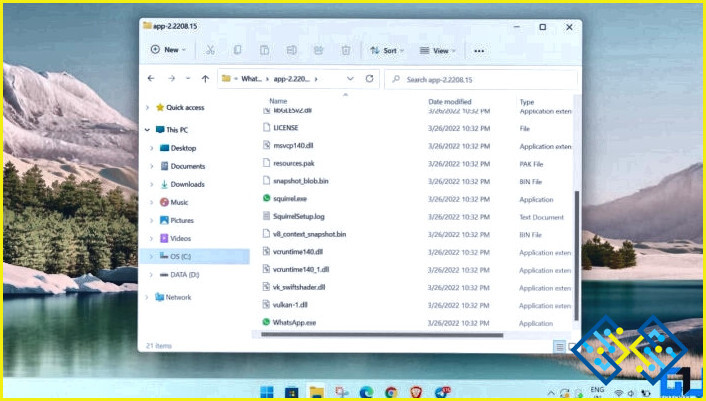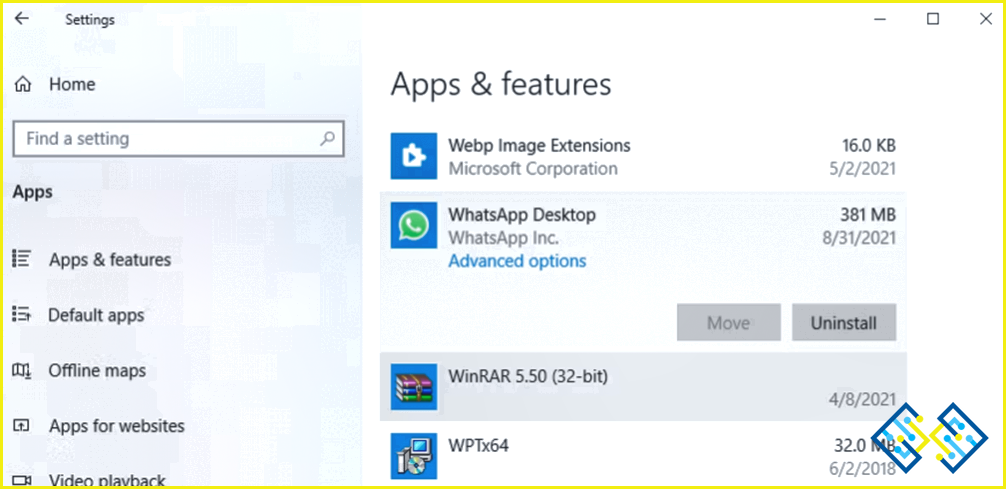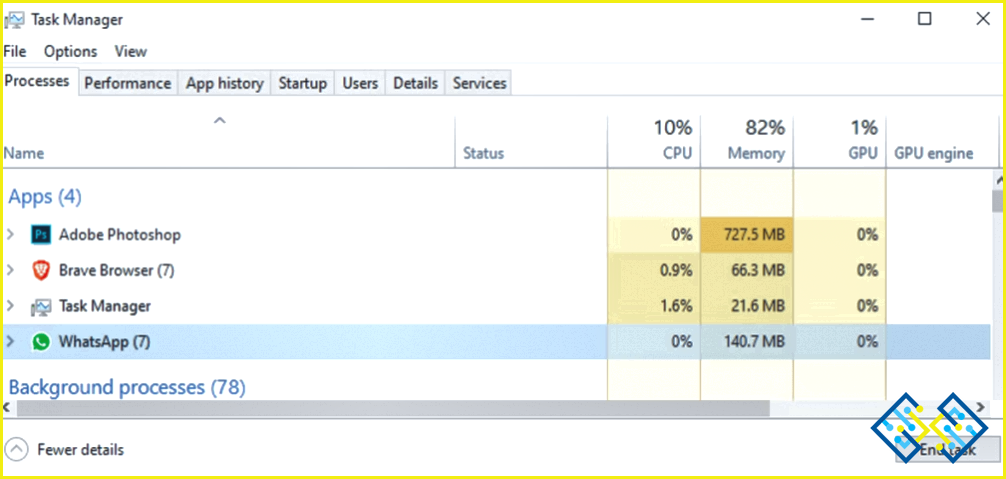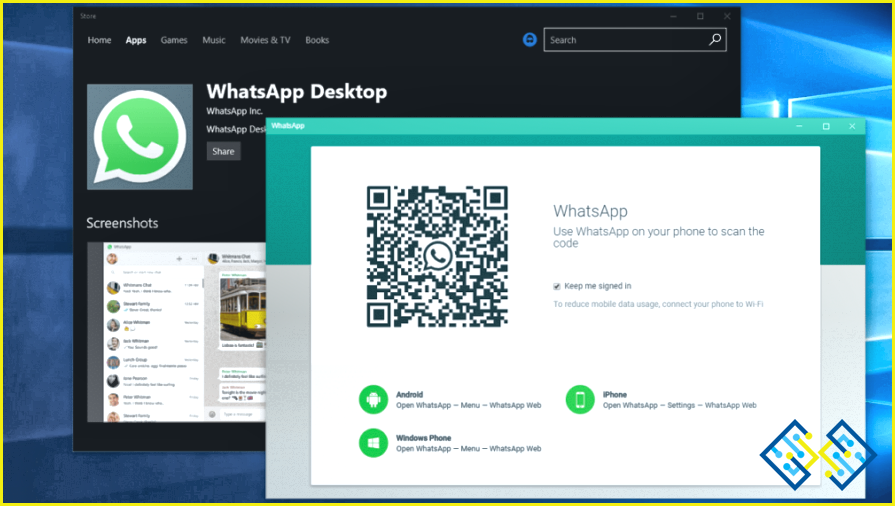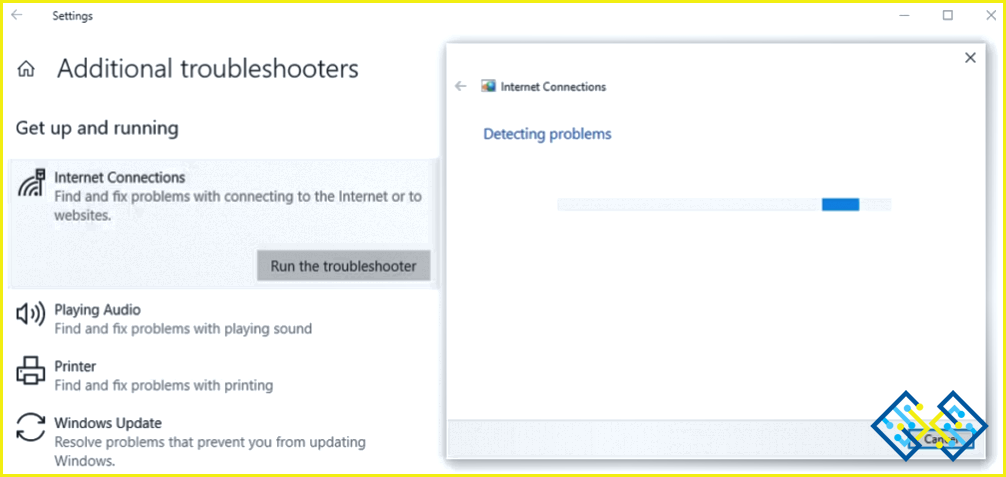Cómo solucionar el problema de que no se abra el escritorio de WhatsApp
Para mantener todos los mensajes y notificaciones críticas en una sola ubicación, utiliza WhatsApp Desktop. Además, aumenta la productividad ya que no tienes que preocuparte por perderte algo o revisar tu teléfono continuamente. Desde su lanzamiento en 2016, la app ha visto frecuentes actualizaciones y mejoras. Sin embargo, ocasionalmente puede haber problemas con la funcionalidad de la app.
Cómo arreglar que el escritorio de WhatsApp no se abra?
Método 1: Reiniciar la versión de escritorio de WhatsApp
Su problema podría resolverse devolviendo la app a sus opciones por defecto. La app de Windows WhatsApp Desktop puede restablecerse de las siguientes maneras:
Paso 1: Presiona Windows + I para abrir el cuadro de Configuración.
Paso 2: Haz clic en Apps y luego elige App y características.
Paso 3: Selecciona WhatsApp en la lista de apps y luego haz clic en Opciones avanzadas.
Paso 4: Elige el botón de reinicio
Paso 5:Abre WhatsApp y asegúrate de que es funcional.
Recordatorio: Si has descargado WhatsApp a través de la Tienda de Microsoft, sólo podrías restablecerlo utilizando la Configuración de Windows.
Método 2: Utilizar el administrador de tareas para cerrar WhatsApp
La aplicación podría verse obstaculizada en su funcionamiento por un servicio de WhatsApp que esté activo en segundo plano. Debe cerrar la aplicación por completo para solucionarlo. A continuación te explicamos cómo hacerlo:
Paso 1: El Administrador de Tareas puede abrirse usando Ctrl + Shift + Esc.
Paso 2: Elige WhatsApp en la pestaña de Procesos.
Paso 3: Pulsa el botón de Finalizar Tarea.
Paso 4: Reinicia la app para comprobar si sigue funcionando.
Método 3: Utilizar la misma red inalámbrica
Puede que un elemento se te haya escapado: la red a la que estás conectado ahora. Aunque pueda parecer contradictorio, si pretende utilizar el software de WhatsApp Desktop, debe conectar su PC y su smartphone a la misma red Wi-Fi. Cuando hay problemas de conexión, esto parece resolver ocasionalmente el problema y soluciona los problemas de no funcionamiento de WhatsApp desktop.
Método 4: Actualización de WhatsApp Desktop
Puede haber errores con WhatsApp debido a una versión antigua. Abre la aplicación que has descargado de la Microsoft Store y, a continuación, haz clic en el icono de descargas y actualizaciones de la esquina superior derecha. Para instalar la última versión, busca WhatsApp Desktop y haz clic en Descargar WhatsApp Desktop.
También puedes desinstalarla primero y luego volver a instalar la última versión. El software se puede eliminar desde el menú de Configuración o escribiendo su nombre en la barra de búsqueda de Windows y eligiendo Desinstalar. Puedes descargarlo y volver a instalarlo. Asegúrese de descargar WhatsApp Desktop desde la Windows Store o desde el sitio web de WhatsApp. Podría exponer su PC a amenazas de virus si descarga la aplicación desde sitios web de terceros sospechosos.
Método 5: Utilice el solucionador de problemas de Internet
Su conexión a Internet puede tener problemas si el programa se queda atascado en un bucle de carga interminable. Para resolver rápidamente los problemas, utilice el troubleshooter integrado en Windows.
Paso 1: Presione Windows + I Para abrir Configuración y haga clic en Actualización y seguridad.
Paso 2: Se puede elegir Solución de problemas en el menú de la izquierda.
Paso 3: Seleccione Más solucionadores de problemas haciendo clic.
Paso 4: Para comenzar, elija Conexiones a Internet y haga clic en Ejecutar el solucionador de problemas.
Paso 5: Esto le permitirá saber si su conexión a Internet tiene un problema que necesita ser arreglado y está interfiriendo con WhatsApp Desktop.
Método 6: Borrar archivos temporales y no deseados
Limpiar y eliminar todos los archivos temporales y basura de tu ordenador es la última forma de resolver el error «El escritorio de WhatsApp no funciona» en Windows 10. Estos archivos innecesarios deben ser eliminados para mantener su PC funcionando de manera eficiente para evitar conflictos. Eliminar todos los archivos temporales y de caché requiere un software de terceros porque no se puede hacer manualmente.
Advanced PC Cleanup es una herramienta de optimización integral con el objetivo principal de eliminar los archivos innecesarios de tu ordenador. Es fácil de usar y proporciona una opción de un solo clic para optimizar y limpiar su PC. Hay algunas características que se enumeran a continuación.
Limpiador de basura: Este programa elimina todos los elementos de la caché y los archivos adicionales que conforman los archivos basura.
Archivos temporales: Este software también tiene una capacidad que permite a los usuarios deshacerse de cualquier archivo temporal que pueda haber sido hecho para un propósito específico, pero que ya no es necesario.
Bota de reciclaje: Los usuarios pueden utilizar Advanced PC Cleanup para vaciar la papelera de reciclaje.
Quitar aplicaciones. Se pueden inspeccionar todos los programas instalados en el ordenador y eliminar cualquier software innecesario u obsoleto.
Descargas anteriores. Este programa escanea el ordenador en busca de descargas obsoletas y le muestra una lista de ellas que puede elegir para eliminar.
Módulos adicionales como la eliminación de malware, la protección de la identidad personal y el reparador del Registro se encuentran entre los muchos tipos de limpieza. Con unos pocos clics del ratón, puedes resolver rápida y eficazmente este problema en un PC con Windows, eliminando toda la caché y los archivos temporales que obstruyen tus aplicaciones.
La palabra final: ¿Cómo arreglar que el escritorio de WhatsApp no se abra?
Con suerte, con nuestros consejos, WhatsApp Desktop ya te funciona correctamente. Cambia a WhatsApp Web cuando necesites hacer algo rápidamente. No te faltará nada porque tiene muchas de las mismas funciones que la aplicación de escritorio.
Síguenos en las redes sociales – Facebook, Instagram, y YouTube. Haznos llegar cualquier consulta o sugerencia. Nos encantaría responderte con una solución. Publicamos regularmente consejos, trucos y respuestas a problemas técnicos comunes.